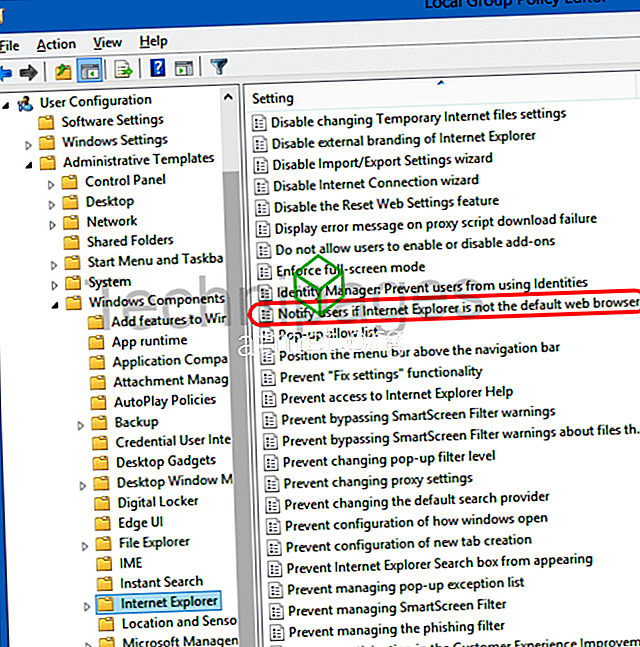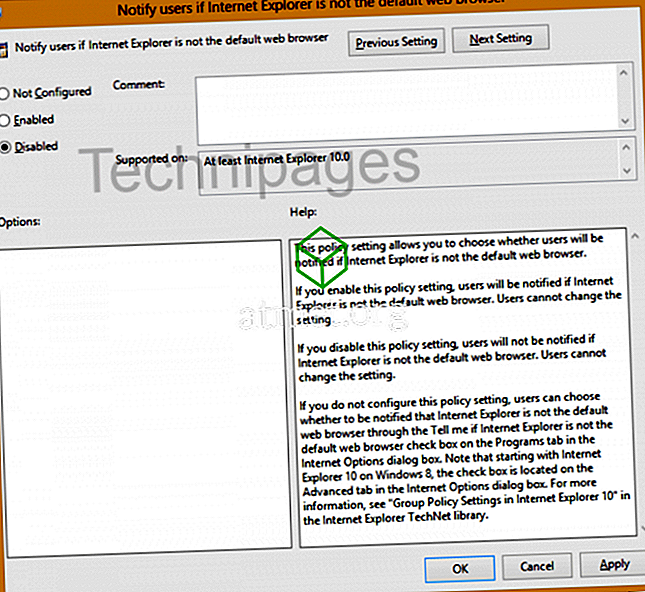Microsoft Internet Explorer를 처음 열면 IE11을 기본 웹 브라우저로 설정하라는 메시지를 표시하는 새 탭이 열립니다. 단순히 " No thanks "를 선택할 수도 있지만, 앞으로도 컴퓨터를 사용하는 다른 사용자들에게는 여전히 골칫거리가 될 수 있습니다. 엔터프라이즈 환경에서 특히 성가시다. 이 단계에서 프롬프트를 비활성화하십시오.
옵션 1 - 인터넷 옵션을 통해
- " 시작 "버튼을 선택한 다음 " 인터넷 옵션 "을 입력 하십시오 .
- " 인터넷 옵션 "을 엽니 다.
- " 고급 "탭을 선택하십시오.
- 아래로 스크롤하여 ' 찾아보기 '섹션으로 이동하십시오. 원하는 경우 " Internet Explorer가 기본 웹 브라우저가 아닌 경우 알려주십시오 "를 선택하거나 선택을 취소하십시오.
옵션 2 - 명령을 통해
- " 시작 "버튼을 누른 다음 " cmd "를 입력하십시오 .
- " 명령 프롬프트 "를 마우스 오른쪽 단추로 클릭 한 다음 " 관리자 권한으로 실행 "을 선택 하십시오 .
- "HKCU \ Software \ Microsoft \ Internet Explorer \ Main"을 입력하십시오. / f / v "Check_Associations"/ d "no"/ t REG_SZ
- " Enter "키를 누릅니다.
참고 : 위의 명령을 복사하여 붙여 넣으면 따옴표가 제대로 붙여 넣기되지 않을 수 있습니다. 작동하지 않는 경우 입력하거나 따옴표를 다시 입력하십시오.
옵션 3 - 레지스트리를 통해
- Windows 키 를 누른 상태에서 " R "을 누르면 Windows 실행 대화 상자가 나타납니다.
- " regedit "를 입력하고 "Enter" 키 를 누릅니다.
- 로 이동:
- HKEY_LOCAL_MACHINE
- 소프트웨어
- 마이크로 소프트
- 인터넷 익스플로러
- 본관
- " Check_Associations "값을 " No "로 설정하십시오. " Check_Associations "가 보이지 않으면 " Main "을 마우스 오른쪽 버튼으로 클릭하고 " New "> " String Value "를 선택하고 새로운 " Check_Associations "를 만듭니다.
옵션 4 - 그룹 정책 사용
- Windows 키 를 누른 상태에서 " R "을 누르면 Windows 실행 대화 상자가 나타납니다.
- " gpedit.msc "를 입력하고 "Enter"키를 누릅니다 .
- " 로컬 그룹 정책 편집기 "가 표시됩니다. " 사용자 구성 "> " 관리 템플릿 "> " Windows 구성 요소 "> " Internet Explorer "로 이동하십시오.
- " Internet Explorer가 기본 웹 브라우저가 아닌 경우 사용자에게 알립니다 "를 엽니 다.
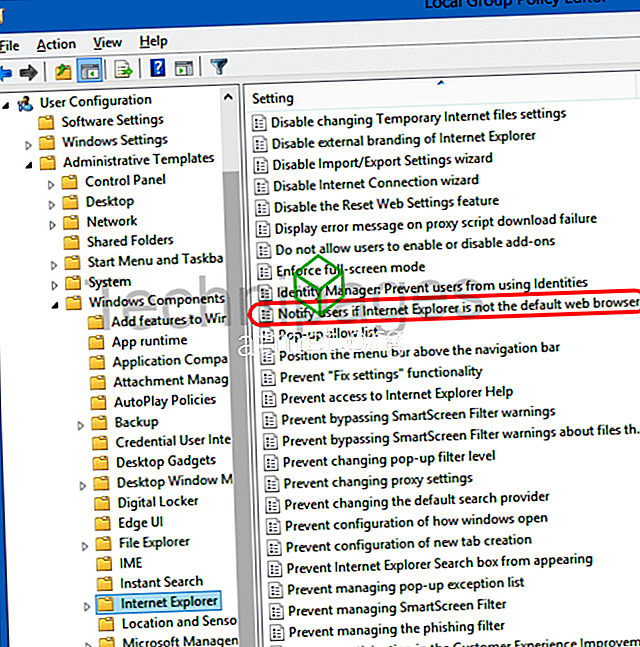
- 정책을 "사용 안 함"으로 설정 한 다음 " 확인 "을 선택하십시오.
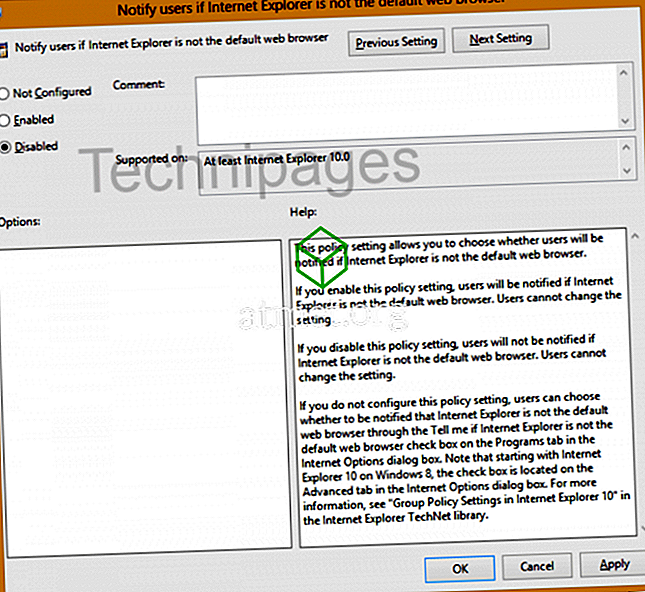
이제 컴퓨터에 로그인하고 IE11을 사용하는 모든 사용자는 성가신 프롬프트에 더 이상 영향을주지 않습니다.